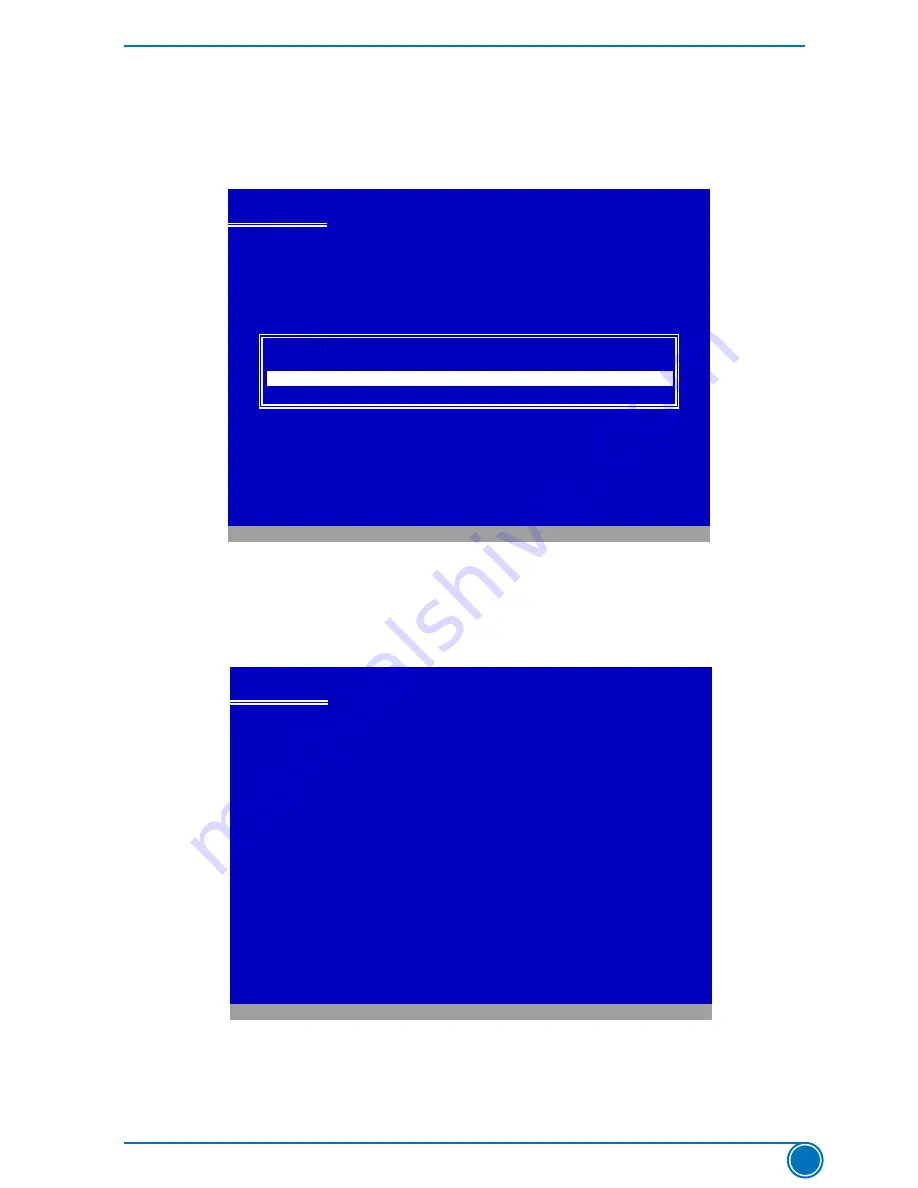
RAID CONFIGURATION
95
7. Depending on South Bridge chip of your system, select appropriate driver for it. Here,
because the SATA mode is set to RAID, we choose "Intel(R) Desktop/Workstation/Server
Express Chipset SATA RAID Controller" . Press <Enter> to select it.
If the SATA mode in BIOS is set to AHCI, this screen will show different drivers, and we need
choose "Intel(R) Desktop/Workstation/Server Express Chipset SATA AHCI Controller”.
8. A confirmation message pops out to double check if the driver is really what we wanted.
Press <Enter> to continue.
Windows Setup
Setup will load support for the following mass storage device(s):
Intel(R) Desktop/Workstation/Server Express Chipset SATA RAID Controller
* To specify additional SCSI adapters, CD-ROM drivers, or special
disk controllers for use with Windows, including those for
which you have a device support disk from a mass storage device
manufacturer, press S.
* If you do not have any device support disks from a mass storage
device manufacturer, or do not want to specify additional
mass storage devices for use with Windows, press ENTER.
S=Specify Additional Device ENTER=Continue F3=Exit
Windows Setup
You have chosen to configure a SCSI Adapter for use with Windows,
using a device support disk provided by an adapter manufacturer.
Select the SCSI Adapter you want from the following list, or press ESC
to return to the previous screen.
ENTER=Select F3=Exit
Intel(R) ICH7R/DH SATA RAID Controller
Intel(R) ICH7MDH SATA RAID Controller
Intel(R) ICH8R/ICH9R/ICH10R SATA RAID Controller
Intel(R) Mobile Express Chipset SATA RAID Controller
Intel(R) Desktop/Workstation/Server Express Chipset SATA RAID Controller

































